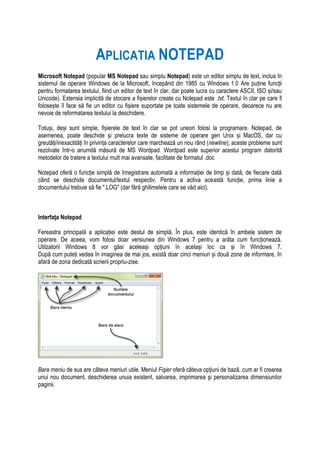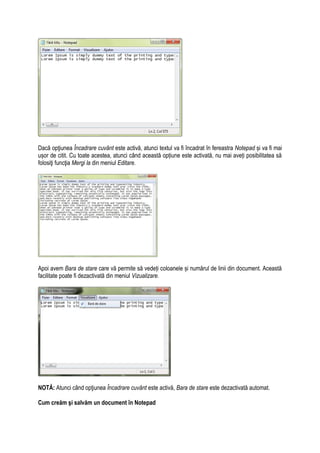Aplicatia Notepad
- 1. APLICATIA NOTEPAD Microsoft Notepad (popular MS Notepad sau simplu Notepad) este un editor simplu de text, inclus ├«n sistemul de operare Windows de la Microsoft, ├«ncep├ónd din 1985 cu Windows 1.0 Are pu╚øine func╚øii pentru formatarea textului, fiind un editor de text ├«n clar, dar poate lucra cu caractere ASCII, ISO ╚Öi/sau Unicode). Extensia implicit─ā de stocare a fi╚Öierelor create cu Notepad este .txt. Textul ├«n clar pe care ├«l folose╚Öte ├«l face s─ā fie un editor cu fi╚Öiere suportate pe toate sistemele de operare, deoarece nu are nevoie de reformatarea textului la deschidere. Totu╚Öi, de╚Öi sunt simple, fi╚Öierele de text ├«n clar se pot uneori folosi la programare. Notepad, de asemenea, poate deschide ╚Öi prelucra texte de sisteme de operare gen Unix ╚Öi MacOS, dar cu greut─ā╚øi/inexactit─ā╚øi ├«n privin╚øa caracterelor care marcheaz─ā un nou r├ónd (newline); aceste probleme sunt rezolvate ├«ntr-o anumit─ā m─āsur─ā de MS Wordpad. Wordpad este superior acestui program datorit─ā metodelor de tratere a textului mult mai avansate, facilitate de formatul .doc Notepad ofer─ā o func╚øie simpl─ā de ├«nregistrare automat─ā a informa╚øiei de timp ╚Öi dat─ā, de fiecare dat─ā c├ónd se deschide documentul/textul respectiv. Pentru a activa aceast─ā func╚øie, prima linie a documentului trebuie s─ā fie ".LOG" (dar f─ār─ā ghilimelele care se v─ād aici). Interfa┼Ża Notepad Fereastra principal─ā a aplica╚øiei este destul de simpl─ā. ├Än plus, este identic─ā ├«n ambele sistem de operare. De aceea, vom folosi doar versiunea din Windows 7 pentru a ar─āta cum func╚øioneaz─ā. Utilzatorii Windows 8 vor g─āsi acelea╚Öi op╚øiuni ├«n acela╚Öi loc ca ╚Öi ├«n Windows 7. Dup─ā cum pute╚øi vedea ├«n imaginea de mai jos, exist─ā doar cinci meniuri ╚Öi dou─ā zone de informare, ├«n afar─ā de zona dedicat─ā scrierii propriu-zise. Bara meniu de sus are c├óteva meniuri utile. Meniul Fi┼¤ier ofer─ā c├óteva op┼Żiuni de baz─ā, cum ar fi crearea unui nou document, deschiderea unuia existent, salvarea, imprimarea ┼¤i personalizarea dimensiunilor paginii.
- 2. Meniul Editare ofer─ā op╚øiuni de editare precum copiere, t─āiere, lipire sau ╚Ötergere. Exist─ā, de asemenea, c├óteva op╚øiuni de c─āutare cum ar fi: G─āsire, Salt la o linie cu un anumit num─ār din document, sau ├Änlocuire care v─ā ajut─ā s─ā g─āsi╚øi un anumit text ╚Öi s─ā-l ├«nlocui┼Żi cu altceva. Dac─ā da┼Żi clic pe Dat─ā/Or─ā data ╚Öi ora curente vor fi inserate ├«n document. Ave╚øi posibilitatea s─ā seta╚øi unele op╚øiuni pentru fontul folosit, precum dimensiunea, tipul sau stilul acestuia, ├«n meniul Format. ├Än meniul Format exist─ā o op╚øiune numit─ā "├Äncadrare cuv├ónt". C├ónd aceast─ā op╚øiune nu este activ─ā textul apare ├«ntr-o linie continu─ā, indiferent de c├ót de lung este. Dac─ā trebuie s─ā citi┼Żi un text foarte lung, trebuie s─ā utiliza╚øi bara de defilare pentru a citi totul.
- 3. Dac─ā op┼Żiunea ├Äncadrare cuv├ónt este activ─ā, atunci textul va fi ├«ncadrat ├«n fereastra Notepad ╚Öi va fi mai u╚Öor de citit. Cu toate acestea, atunci c├ónd aceast─ā op╚øiune este activat─ā, nu mai ave╚øi posibilitatea s─ā folosi┼Żi func┼Żia Mergi la din meniul Editare. Apoi avem Bara de stare care v─ā permite s─ā vede╚øi coloanele ╚Öi num─ārul de linii din document. Aceast─ā facilitate poate fi dezactivat─ā din meniul Vizualizare. NOT─é: Atunci c├ónd op┼Żiunea ├Äncadrare cuv├ónt este activ─ā, Bara de stare este dezactivat─ā automat. Cum cre─ām ┼¤i salv─ām un document ├«n Notepad
- 4. Pentru a crea un document nou tot ce trebuie s─ā face┼Żi este s─ā deschide┼Żi aplica╚øia ╚Öi s─ā ├«ncepe┼Żi s─ā scrie┼Żi text. C├ónd a┼Żi terminat, salva┼Żi documentul acces├ónd meniul Fi┼¤ier ┼¤i aleg├ónd op┼Żiunea "Salvare ca". Selecta╚øi loca╚øia ├«n care dori╚øi s─ā salva╚øi fi╚Öierul text ╚Öi tasta╚øi numele fi╚Öierului. C├ónd a╚øi terminat, ap─āsa╚øi butonul Salvare.
- 5. NOT─é: Este important s─ā ┼¤ti┼Żi care este diferen╚øa dintre Salvare ca ╚Öi Salvare. Salvare pur ╚Öi simplu salveaz─ā munca dumneavoastr─ā prin actualizarea ultimei versiuni a fi┼¤ierului astfel ca aceast─ā s─ā fie aceea┼¤i cu versiunea afi┼¤at─ā pe ecranul dvs. Salvare ca deschide o fereastr─ā ├«n care v─ā ofer─ā posibilitatea salv─ārii textului pe care tocmai l-a┼Żi creat sub un nume diferit. C├ónd ve┼Żi salva pentru prima dat─ā un document, func╚øia de Salvare ac╚øioneaz─ā identic cu Salvare ca. Dup─ā prima salvare, comportamentul lor este diferit. Cum deschidem un document Notepad Dac─ā a┼Żi uitat ceva legat de documentul pe care tocmai l-a┼Żi creat sau pur ╚Öi simplu vre╚øi s─ā deschide╚øi un altul, pute╚øi face acest lucru utiliz├ónd op╚øiunea Deschidere din meniul Fi╚Öier. O nou─ā fereastr─ā va ap─ārea unde trebuie s─ā alege┼Żi loca┼Żia documentului dorit, dup─ā care s─ā ├«l selecta┼Żi ┼¤i apoi s─ā ap─āsa┼Żi Deschidere. NOT─é: Dac─ā nu a╚øi modificat asocierile implicite pentru fi┼¤iere pentru fi╚Öierele text ├«n Windows 7, ╚Öi dori╚øi s─ā deschide╚øi un fi╚Öier text cu Notepad, pur ╚Öi simplu face╚øi dublu clic pe acel fi╚Öier. O nou─ā fereastr─ā Notepad va ap─ārea, afi╚Ö├ónd con╚øinutul fi╚Öierului text. Cum imprim─ām un document
- 6. Imprimarea unui document ├«n Notepad este o ac┼Żiune foarte simpl─ā: trebuie doar s─ā accesa╚øi op╚øiunea de imprimare din meniul Fi┼¤ier sau s─ā ap─āsa╚øi Ctrl + P de pe tastatur─ā. Apoi, pute╚øi alege imprimanta dorit─ā, intervalul de pagini, num─ārul de copii pe care dori╚øi s─ā le imprima╚øi, etc. C├ónd a╚øi terminat setarea op╚øiunilor de imprimare, ap─āsa╚øi butonul Imprimare. Concluzii Dup─ā cum pute╚øi vedea din acest articol, Notepad este un instrument foarte simplu ╚Öi u╚Öor de utilizat. Dac─ā ave╚øi nevoie numai s─ā edita┼Żi text, simplu ┼¤i f─ār─ā nici o formatare deosebit─ā, atunci este cel mai bun instrument. ├Än caz contrar, va trebui s─ā lua┼Żi ├«n considerare instrumente de editare text mai avansate, cum ar fi noul WordPad, OpenOffice, LibreOffice sau Microsoft Word.